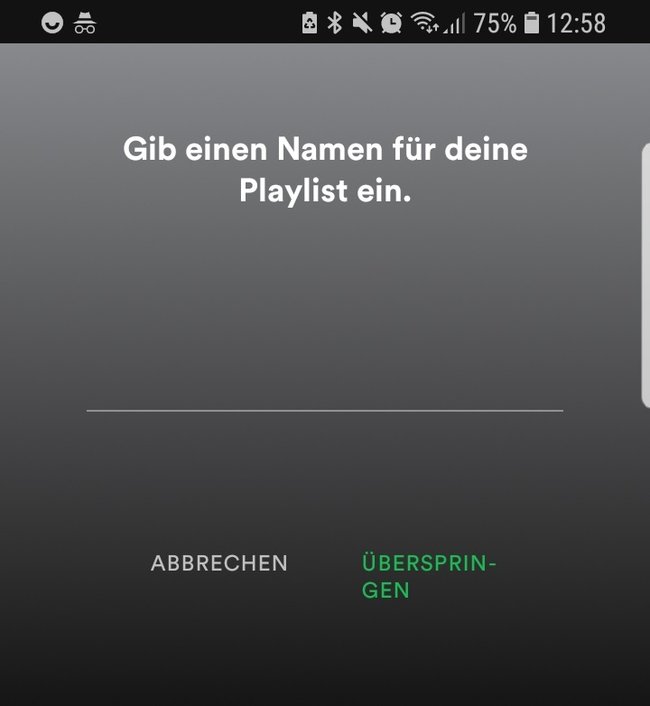Eure liebsten Ohrwürmer könnt ihr bei Spotify mit einem „Herz“ markieren und so zur Liste der eigenen Lieblingssongs hinzufügen. In der Spotify-App auf dem Smartphone findet man alle „geherzten“ Songs in der Playlist-Übersicht. Doch wie kann man die Liebligssongs mit anderen bei Spotify teilen?
Normalerweise findet man bei Wiedergabelisten in Spotify neben dem Play-Button drei Punkte, wo sich die „Teilen“-Funktion versteckt. Bei den Lieblingsliedern klappt das aber nicht. Wenn man die eigene Hitliste teilen möchte, muss man einen Umweg gehen.
Spotify: Lieblingssongs teilen nur über Umwege
Eine Funktion, um die Lieblingssongs direkt zu teilen, gibt es in Spotify nicht. Ihr müsst daher die entsprechenden Lieder zusätzlich in eine eigene Playlist packen. Diese könnt ihr dann ganz einfach für Freunde freigeben. Geht dabei so vor:
- Drückt wie gewohnt auf das Herz-Symbol beim entsprechenden Lied, um es in die Liste eurer „Lieblingssongs“ aufzunehmen.
- Sucht dann in der Bibliothek in den „Playlists“ nach „Lieblingssongs“.
- Jetzt müsst ihr bei jedem Eintrag auf die drei Punkte rechts drücken, um die Option „Playlist hinzufügen“ auszuwählen.
- Erstellt so eine komplett neue Liste mit den entsprechenden Liedern.
Habt ihr bereits viele Lieder als Favoriten markiert, könnt ihr euch in der Spotify-App etwas Arbeit sparen, um nicht jeden Song einzeln zur Wiedergabeliste hinzuzufügen:
- Ruft zunächst das Bibliothek-Menü auf.
- Tippt auf das Plus-Symbol rechts oben, um eine neue Wiedergabeliste zu erstellen.
![]()
- Gebt der Liste einen passenden Namen.
- Fügt neue Lieder über die entsprechende Option hinzu.
- Es werden einige Songs vorgeschlagen. Wischt in der Übersicht nach ganz rechts. Es werden alle „Songs, die dir gefallen“ aufgeführt. Mit dem Plus-Symbol fügt ihr sie zur Liste hinzu.
Lieblingslieder in einer Playlist sammeln
Nach dem Speichern müsst ihr die Liste nur noch freigeben und sie mit euren Freunden teilen. Ihr könnt sie auch privat teilen, sodass die Liste nur für die entsprechenden Nutzer zugänglich ist.
Die Wiedergabeliste wird auch bei Freunden aktualisiert, wenn ihr nachträglich Lieder hinzufügt. Soll die Liste vollständig bleiben, müsst ihr zukünftig neue Lieblingslieder also nicht nur mit dem Herz-Symbol „liken“, sondern auch gleich in die passende Wiedergabeliste hinzufügen, damit andere die neu aufgenommenen Songs ebenfalls sehen.